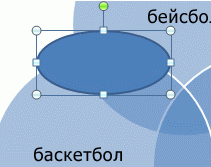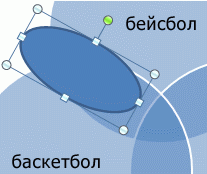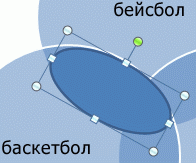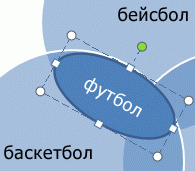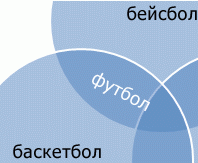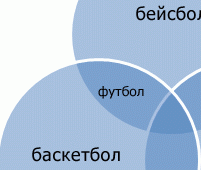Примітка.: Ми хочемо надавати найновіший вміст довідки рідною мовою користувачів якомога швидше. Цю сторінку перекладено за допомогою засобу автоматичного перекладу, тому вона може містити смислові, синтаксичні або граматичні помилки. Ми вважаємо, що цей вміст стане вам у пригоді. Повідомте нас, чи була інформація корисною, унизу цієї сторінки. Для зручності цю статтю можна переглянути англійською мовою .
У цій статті описано, як додавання тексту до частин кругів у Венна перекриваються вручну. Додавання тексту до частин кругів не перекриваються або змінити кольори та стилі діаграми Венна, у статті створення діаграми Венна.
Примітка.: Перш ніж почати роботу, до презентації або документа потрібно додати діаграму Венна з колекції рисунків SmartArt.
-
Клацніть у презентації діаграму Венна, до якої потрібно додати текст.
-
На вкладці Вставлення у групі зображення клацніть стрілку під кнопкою фігурі Нещодавно використовуваних фігур, натисніть кнопку овал.
-
У верхній частині діаграми Венна намалюйте овал приблизно такого самого розміру, як перекриття частин кругів.
-
Поверніть овал так, щоб розташувати його під тим самим кутом, що й перекриття частин кругів.
-
Перемістіть овал так, щоб розташувати текст над перекриттям частин кругів.
-
Клацніть правою кнопкою миші в овал, виберіть пункт Додати текста потім введіть текст.
-
Клацніть овал правою кнопкою миші та виберіть пункт Формат фігури.
-
У розділі заливкавиберіть пункт без заливки.
-
У групі лініявиберіть пункт без ліній.
-
Натисніть кнопку Закрити.
-
Клацніть у презентації діаграму Венна, до якої потрібно додати текст.
-
На вкладці Вставлення у групі зображення клацніть стрілку під кнопкою фігурі Нещодавно використовуваних фігур, натисніть кнопку овал.
-
У верхній частині діаграми Венна намалюйте овал приблизно такого самого розміру, як перекриття частин кругів.
-
Поверніть овал так, щоб розташувати його під тим самим кутом, що й перекриття частин кругів.
-
Перемістіть овал так, щоб розташувати текст над перекриттям частин кругів.
-
Клацніть овал правою кнопкою миші, виберіть пункт Змінити текст і введіть потрібний текст.
-
Клацніть овал правою кнопкою миші та виберіть пункт Формат фігури.
-
На вкладці заливка виберіть пункт без заливки.
-
На вкладці Колір лінії виберіть пункт без ліній.
-
Натисніть кнопку Закрити.
-
Клацніть у презентації діаграму Венна, до якої потрібно додати текст.
-
На вкладці Вставлення у групі зображення клацніть стрілку під кнопкою фігурі Нещодавно використовуваних фігур, натисніть кнопку овал.
-
У верхній частині діаграми Венна намалюйте овал приблизно такого самого розміру, як перекриття частин кругів.
-
Поверніть овал так, щоб розташувати його під тим самим кутом, що й перекриття частин кругів.
-
Перемістіть овал так, щоб розташувати текст над перекриттям частин кругів.
-
Клацніть овал правою кнопкою миші, виберіть пункт Змінити текст і введіть потрібний текст.
-
Виконайте одну з таких дій:
У програмі PowerPoint і Excel:
-
Клацніть овал правою кнопкою миші та виберіть пункт Формат фігури.
-
На вкладці заливка виберіть пункт без заливки.
-
На вкладці Колір лінії виберіть пункт без ліній.
-
Натисніть кнопку Закрити.
У програмі Word і Outlook.
-
Клацніть овал правою кнопкою миші та виберіть пункт Формат автофігури.
-
На вкладці Кольори та лінії в розділі Заливка перетягніть повзунок Прозорість до позначки "100%".
-
На на вкладку кольори та лінії , у групі лініявиберіть меню " колір " і виберіть Без кольору.
-
Натисніть кнопку Закрити.
-